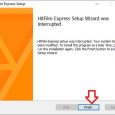KMPlayer 4.2 (KMP) là phần mềm hỗ trợ nghe nhạc, xem phim, xem video chất lượng cao. Xem được tất cả cá định dạng nhạc, video, VCD, DVD mà không cần cài thêm codec nào cho máy tính.
Link download KMPlayer
|
Link Download phần mềm KMPlayer (KMP) 4.2 cho Windows tốc độ cao bằng Google Drive |
|
| Link Tải Bằng Google Drive: | |
Tính năng của KMPlayer
- Hỗ trợ phát video phim, nhạc chất lượng cao.
- Hỗ trợ hầu hết định dạng phim, video, nhạc phổ biến như: MP3, MP4, MKV, AVI, FLV, 3GP, MOV…
- Hỗ trợ nhiều bộ giải mã Codec phong phú.
- Hỗ trợ xem phim dưới chế độ 3D.
- Cung cấp các tính năng tùy chỉnh video theo ý mình để có những phút giây giải trí thú vị.
- Hỗ trợ nhiều hệ điều hành khách nhau như: Windows, IOS, Mobile…
- Hỗ trợ cả hệ điều hành windows 32bit và 64bit.
- Tương thích với tất cả cấu hình máy tính hiện nay.
- Hỗ trợ nhiều ngôn ngữ khác nhau trong đó có tiếng việt.
Hướng dẫn cài đặt KMPlayer
Bước 1: Mở file KMPlayer với link tải ở trên đầu bài viết. Sau đó, chọn ngôn ngữ và nhấn OK để bắt đầu cài đặt.

Chọn ngôn ngữ cài đặt
Bước 2: Tiếp theo, nhấn Next để bỏ qua lời giới thiệu phần mềm KMPlayer.

Bước 3: Nhấn chọn I Agree để đồng ý các điều khoản cài đặt.

Bước 4: Chọn các mục cần cài đặt và nhấn Next.

Bước 5: Chọn thư mục cài đặt KMPlayer. Mặc định sẽ là ổ đĩa C nếu muốn thay đổi bạn nhấn vào Browse, chọn thư mục khác và nhấn Install.

Nhấn Finish sau khi hoàn tất quá trình cài đặt.

Khắc phục lỗi không mở được MP4, FLV trên KMPlayer
Thông thường lỗi không thể mở các file video xảy ra hai trường hợp sau đây:
1. Trường hợp thiếu codec
Sau khi cài đặt phần mềm KMPlayer, mà tiện ích vẫn không thể mở được file định dạng MP4, FLV thì chắc hẳn máy tính của bạn bị thiếu bộ codec video. Nếu vậy bạn hãy cài đặt K Lite Mega Codec Pack để bổ sung thêm codec vào máy.
2. Trường hợp không xem được video trên Internet
Sử dụng KMPlayer để xem video trực tiếp trên Internet qua các bước sau:
Bước 1: Mở Internet Options bằng cách tìm kiếm từ khóa ở “Type here to search” trên thanh Tasbar.

Mở Internet Options
Bước 2: Từ cửa sổ Internet Options, chuyển sang mục Security và nhấn chọn Custom level…

Chọn Custom level trong mục Security
Bước 3: Kéo xuống tìm mục ActiveX controls and plug-ins, và thiết lập Enable các mục như hình dưới và nhấn OK.

Thiết lập ActiveX controls and plug-ins
Cuối cùng, bạn hãy gỡ bỏ phần mềm Adobe Flash Player có sẵn trên máy tính và tải, cài đặt lại Adobe Flash Player phiên bản mới nhất để tránh gặp lỗi.
Chúc bạn cài đặt thành công!